
Gadgetren – Gmail merupakan layanan email dari Google yang semakin hari kian populer berkat fitur, kapasitas penyimpanan, dan keamanan yang dimilikinya.
Bahkan pamor Gmail sendiri sudah resmi mengalahkan Yahoo Mail yang sempat menjadi pesain utamanya. Namun terkadang sebagian penggunanya lupa sandi dari Gmail sehingga kesulitan ketika akan membuka email yang masuk.
Untuk itu, bagi Gadgeter yang lupa sandi Gmail maka dapat melihat cara pemulihannya sebagai berikut ini.
Reset Kata Sandi Gmail dengan Account Recovery
- Pertama, Gadgeter dapat masuk ke laman Recovery Google untuk memunculkan menu Account Recovery.
- Selanjutnya, Gadgeter akan diminta untuk memasukkan password terakhir yang diingat dan langsung menekan tombol Next.
- Apabila password atau sandi yang dimasukkan pernah digunakan oleh Gadgeter maka Gmail akan langsung mengarahkan ke Account Recovery.
- Nantinya Gmail secara otomatis akan meminta izin ke nomor HP yang tertera untuk melakukan pemulihan sandi.
- Setelah dipilih Yes atau Iya, maka Gadgeter akan dihadapkan pada menu pergantian sandi.
- Gadgeter akan diminta untuk memasukkan sandi baru dan sandi konfirmasi.
- Apabila telah selesai maka langsung menekan Next.
- Nantinya Gadgeter akan diminta untuk mengaktifkan fitur notifikasi di smartphone apabila melakukan Sign In dan langsung pilih Turn On.
- Selanjutnya, Gadgeter akan diberikan rincian mengenai smartphone yang digunakan untuk notifikasi email dan langsung pilih Got it.
- Terakhir, kata sandi berhasil dipulihkan alias dibuat baru dan sebaiknya Gadgeter menyimpannya agar tidak lupa.
Sebagai catatan, cara yang satu ini digunakan apabila Gadgeter masih mengingat salah satu password yang pernah digunakan oleh Gmail. Namun tetap saja sebaiknya Gadgeter menyimpan password di aplikasi pihak ketiga atau catatan agar lebih aman.
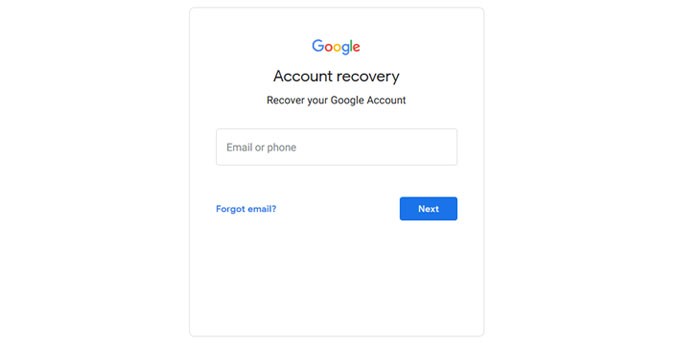
Reset Sandi dengan Email Pemulihan
Biasanya pada saat membuat Gmail, Gadgeter akan ditanya mengenai email pemulihan yang pernah diberikan untuk berjaga-jaga apabila Gmail dibajak atau lupa kata sandi. Nah, apabila Gadgeter telah mengaktifkan email pemulihan maka dapat menggunakan cara ini.
- Awalnya, Gadgeter dapat masuk ke laman Pemulihan Gmail untuk memunculkan menu Pemulihan Akun.
- Gadgeter dapat memasukkan email dan langsung menekan tombol Berikutnya.
- Selanjutnya, langsung pilih tombol Coba cara lain.
- Nantinya Gadgeter akan dihadapkan pada pemulihan menggunakan Handphone. Namun anggap saja HP sedang bermasalah.
- Sehingga Gadgeter dapat menekan tombol Saya tidak memiliki ponsel.
- Kemudian Gadgeter akan menawarkan pemulihan dengan informasi mengenai kapan Gmail dibuat.
- Namun Gadgeter dapat memilih tombol Coba cara lain.
- Gadgeter dapat langsung memasukkan email pemulihan dan menekan tombol Kirim.
- Selanjutnya, Google akan meminta Gadgeter untuk mengirimkan kode verifikasi ke email pemulihan dan tekan tombol Kirim.
- Gadgeter dapat membuka email pemulihan dan mencari kode verifikasi yang telah dikirimkan Google.
- Selanjutnya, kode tersebut dapat dimasukkan pada laman pemulihan akun dengan email tersebut.
- Nantinya Gadgeter akan diminta untuk mengisi sandi baru dan sandi konfirmasi.
- Setelah selesai maka Gadgeter dapat menekan tombol Ubah Sandi dan secara otomatis masuk ke Gmail.
Bisa dibilang cara yang satu ini cukup ampuh, mengingat Gadgeter akan disuruh untuk mengisi email pemulihan pada saat pertama kali membuat akun Gmail sebagai langkah antisipasi apabila terjadi masalah pada akun yang dimiliki.
Namun apabila Gadgeter memiliki cara yang lebih baik untuk memulihkan kata sandi Gmail yang lupa maka dapat mengirimkan informasinya pada kolom komentar di bawah.












Kata sandi lupa mohon di pulihkan kembali